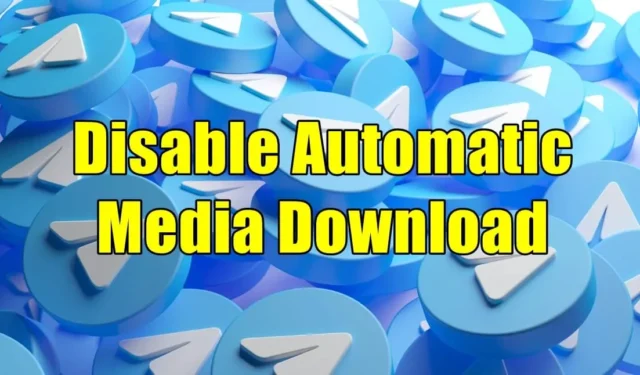
Telegram ist eine beliebte Messaging-App, mit der Sie Einzelgespräche führen, Gruppen beitreten oder sogar Kanälen beitreten können. Wenn Sie jedoch Teil einer Gruppe, eines Chats oder eines Kanals sind, lädt Telegram die darüber gesendeten Medien automatisch herunter.
Dies liegt daran, dass der automatische Mediendownload bei Telegram standardmäßig aktiviert ist. Das bedeutet, dass alle über einen Chat, eine Gruppe oder einen Kanal gesendeten Videos und Bilder automatisch heruntergeladen werden. Dadurch werden nicht nur Ihre Daten verbraucht, sondern möglicherweise auch der Speicher Ihres Geräts erschöpft.
Um dieses Problem zu vermeiden, können Sie glücklicherweise den automatischen Mediendownload bei Telegram auf PC und Handy deaktivieren. Sie wissen nicht, wie das geht? Lesen Sie diesen Artikel, um zu erfahren, wie es geht.
Wie deaktiviere ich den automatischen Mediendownload in der mobilen Telegram-App?
Wenn Sie Telegram auf Ihrem Android- oder iOS-Telefon/Tablet verwenden, können Sie die folgenden Schritte ausführen, um den automatischen Mediendownload zu deaktivieren.
- Starten Sie die Telegram- App und tippen Sie oben links auf das Menüsymbol .
- Tippen Sie auf Einstellungen > Daten und Speicher .
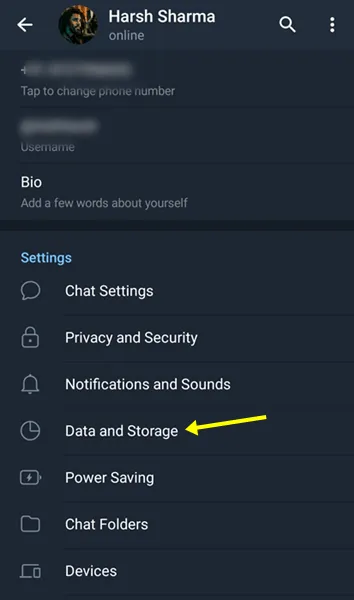
- Deaktivieren Sie diese drei Schalter unter Automatischer Mediendownload –

- Bei der Nutzung mobiler Daten
- Bei Verbindung mit WLAN
- Beim Roaming
- Jetzt werden Medien nicht mehr automatisch heruntergeladen.
Wie deaktiviere ich den automatischen Mediendownload auf einem Telegram-Desktop-PC?
Jeder, der Telegram auf seinem PC verwendet, kann die folgenden Schritte ausführen:
- Klicken Sie in der Telegram-Desktop-App auf das Hamburger-Symbol oben links.
- Klicken Sie im Menü auf „ Einstellungen“ .
- Klicken Sie nun auf die Option „Erweitert“ .
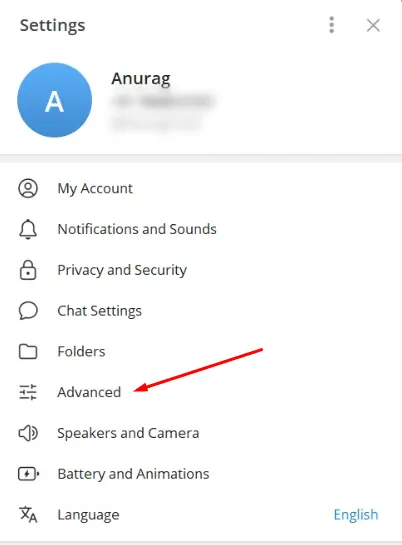
- Unter Automatischer Mediendownload werden Ihnen drei Optionen angezeigt: In privaten Chats , In Gruppen und In Kanälen . Klicken Sie auf In privaten Chats .
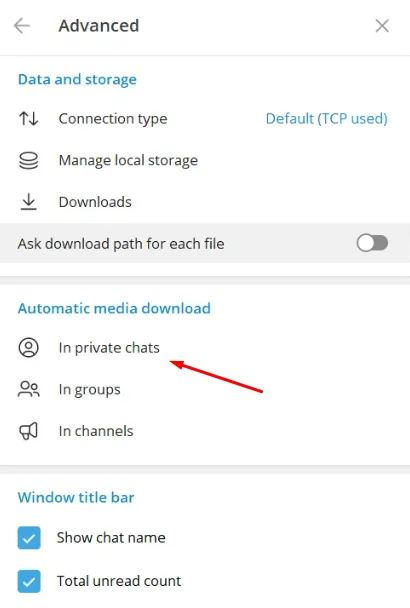
- Deaktivieren Sie als Nächstes im Abschnitt „Automatisch herunterladen“ den Schalter für Fotos und Dateien .
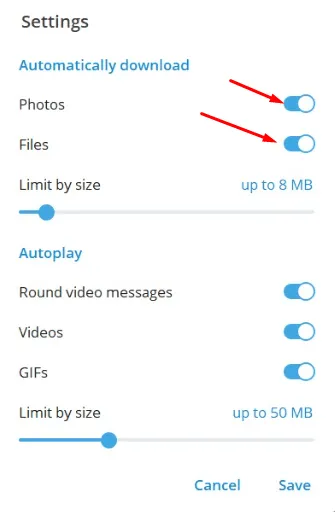
- Gehen Sie zurück und machen Sie dasselbe für „ In Gruppen“ und „In Kanälen“ .




Schreibe einen Kommentar